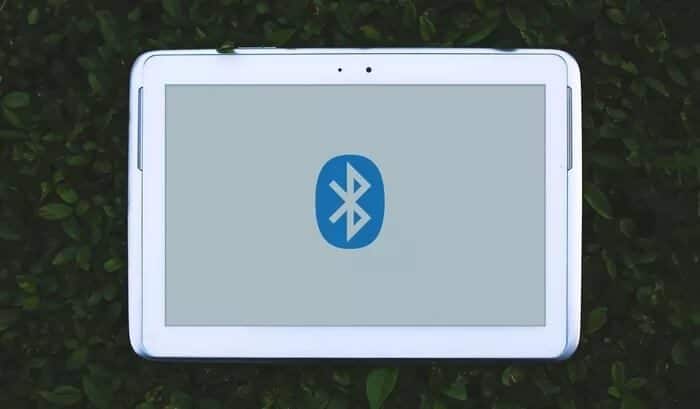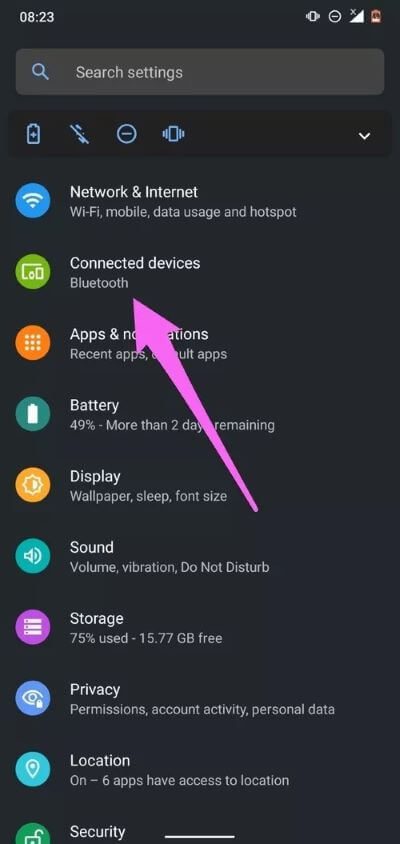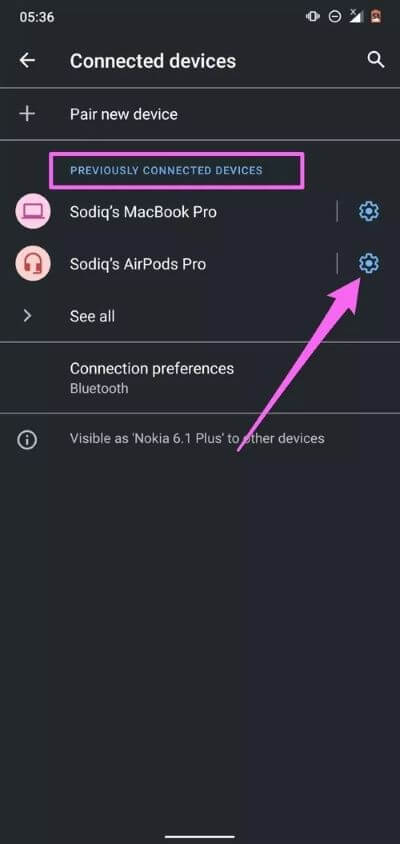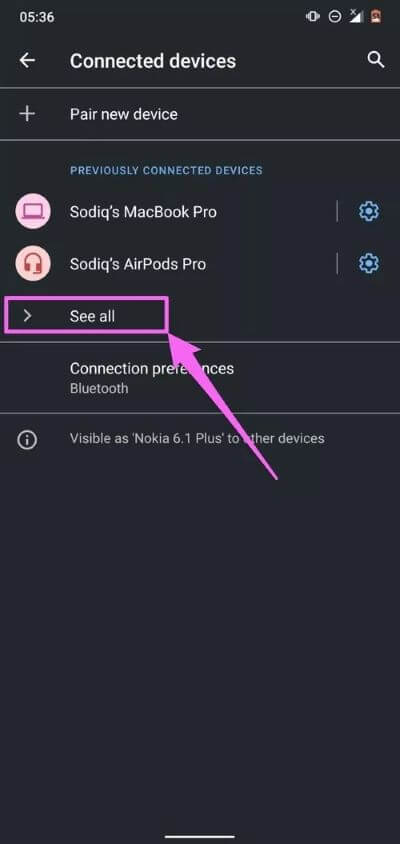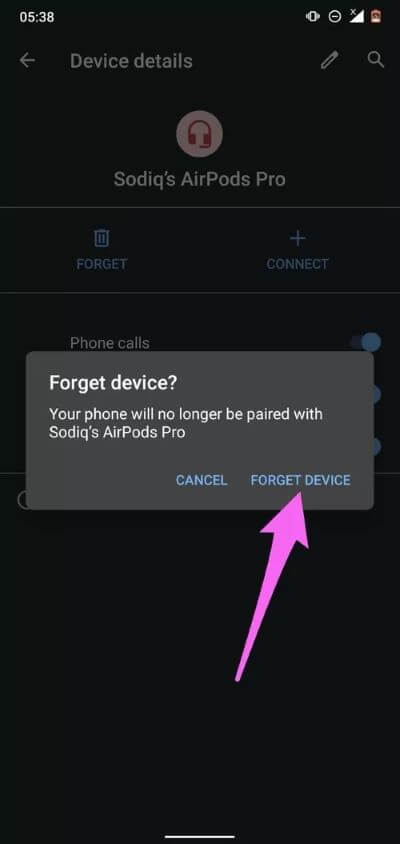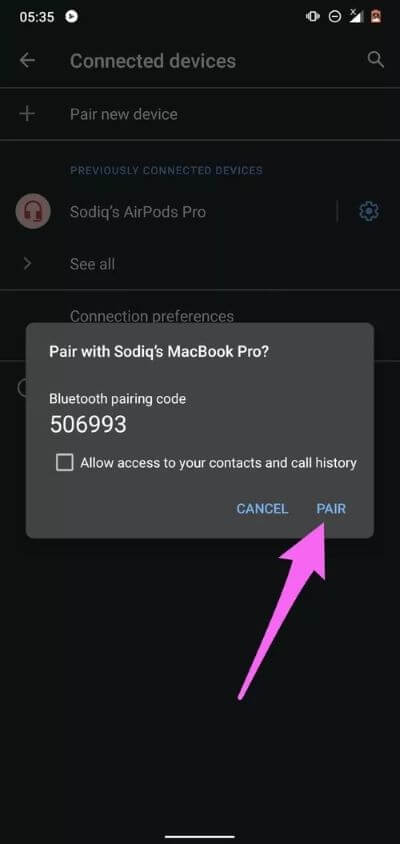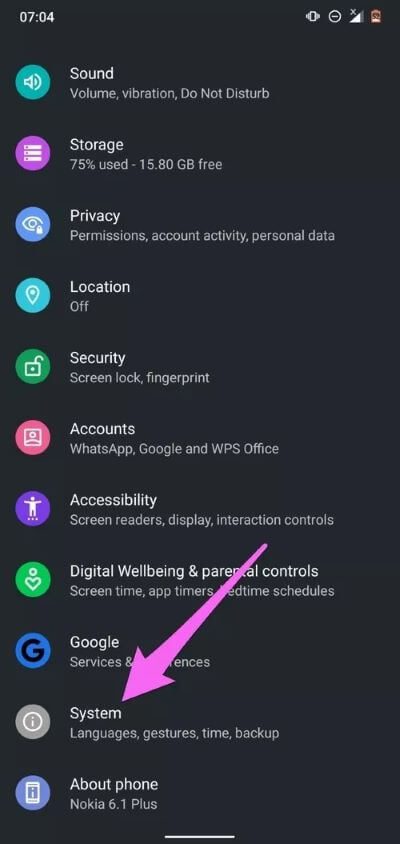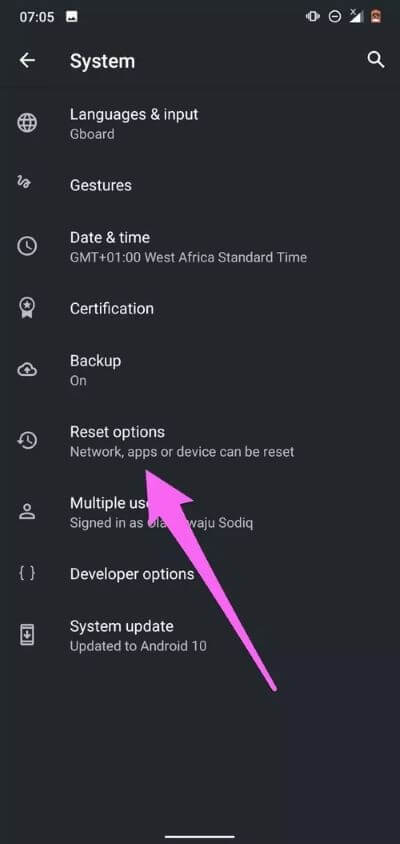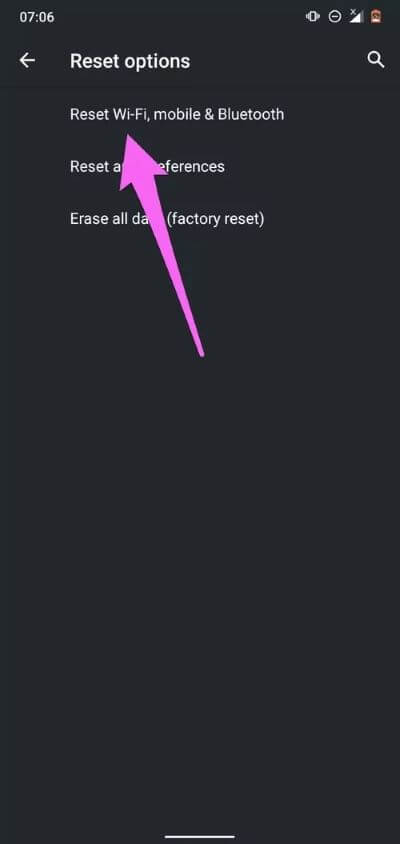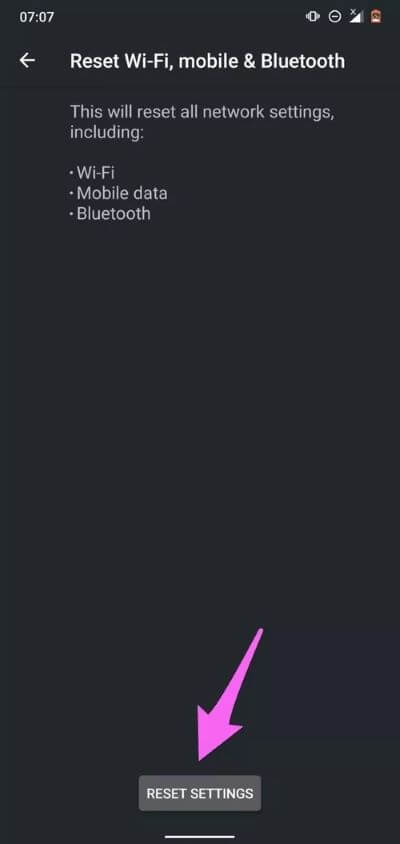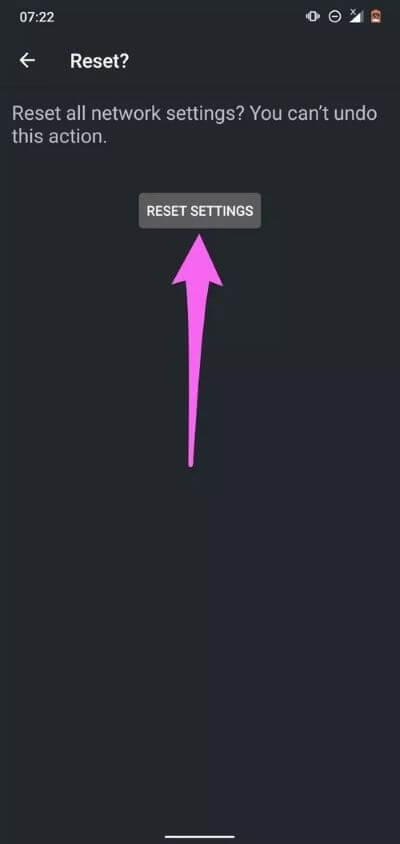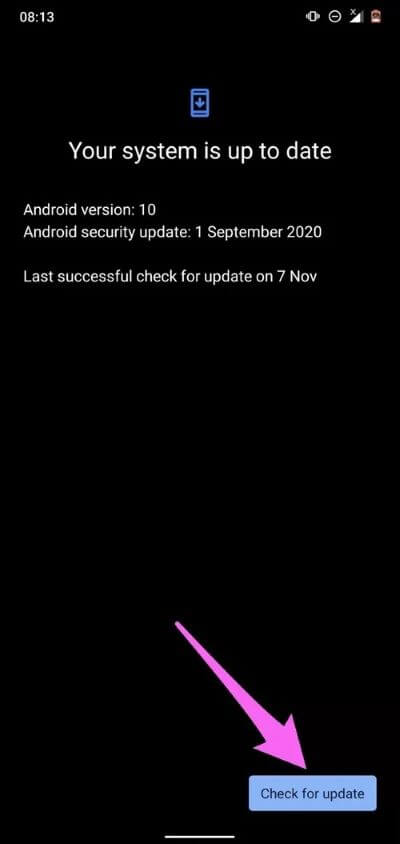Top 6 des correctifs pour Android ne se connectant pas aux appareils Bluetooth
Avez-vous essayé de coupler l'appareil Bluetooth avec votre téléphone Android et rencontrez des difficultés? Comme vous, on se demande même souvent pourquoi le simple couplage matériel nous inquiète. C'est pourquoi nous avons rassemblé six (6) solutions de dépannage pour vous aider à résoudre le problème. Suivez attentivement les instructions et votre appareil Bluetooth devrait être connecté en un rien de temps.
Avant de modifier les paramètres de votre appareil ou d'autres solutions compliquées, vous devez effectuer des vérifications initiales essentielles. Surtout sur un appareil Bluetooth. Tout d'abord, l'appareil dispose-t-il d'une batterie suffisamment chargée? Certains accessoires Bluetooth alimentés par batterie ne se connectent pas à votre smartphone lorsqu'ils sont faibles ou atteignent un certain pourcentage.
Si l'appareil n'est pas alimenté par une batterie, assurez-vous qu'il est correctement connecté à une source d'alimentation. Vous devez également vous assurer que l'appareil est réglé en mode de couplage et qu'aucun autre appareil n'y est connecté. Si le problème persiste après avoir effectué ces vérifications, voici d'autres choses que vous pouvez essayer.
1. Réactivez BLUETOOTH
Cela devrait être votre premier port de connexion lorsque vous ne pouvez pas coupler des appareils Bluetooth avec votre téléphone ou tablette Android. Désactivez le Bluetooth, réactivez-le après quelques secondes et réessayez le processus de couplage.
2. Oubliez l'appareil
Si vous avez déjà couplé et utilisé un appareil Bluetooth mais que vous avez soudainement refusé de vous connecter à votre smartphone Android après un certain temps, oublier l'appareil peut vous aider.
Cela implique de supprimer le périphérique Bluetooth de la mémoire de connexion Bluetooth de votre smartphone et de le reconnecter à partir de zéro.
Étape 1: Jouer un menu Paramètres Votre appareil et sélectionnez Des appareils connectés.
Remarque: selon la marque et le modèle de votre appareil, cette option peut être classée comme Bluetooth, paramètres Bluetooth ou autres variantes similaires.
Étape 2: Dans la section «Appareils précédemment connectés » , Cliquez sur l'icône d'engrenage à côté d'un appareil Bluetooth Affecté.
Si vous ne trouvez pas l'appareil dans la liste, cliquez sur la flèche de la liste déroulante Afficher tout et cliquez sur l'icône d'engrenage sur l'appareil que vous souhaitez oublier.

Étape 3: Sur la page des détails de l'appareil, appuyez sur l'icône Oubliez et sélectionnez Oublier l'appareil Dans Message la confirmation.
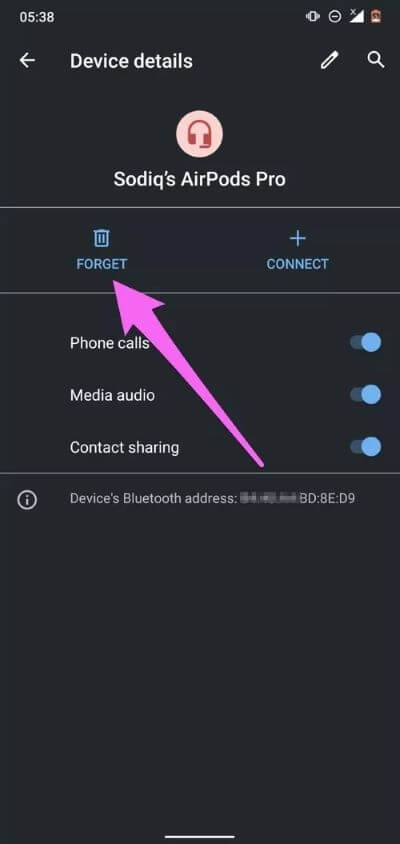
Maintenant, revenez à la page des paramètres Bluetooth (voir l'étape 1) et cliquez sur «Jumeler un nouvel appareil» pour reconnecter l'appareil Bluetooth. À propos, mettez l'appareil Bluetooth en mode de couplage. Si vous êtes invité à confirmer ou à saisir le code de confirmation de couplage, cliquez sur "Paire"Ou"Ok" .
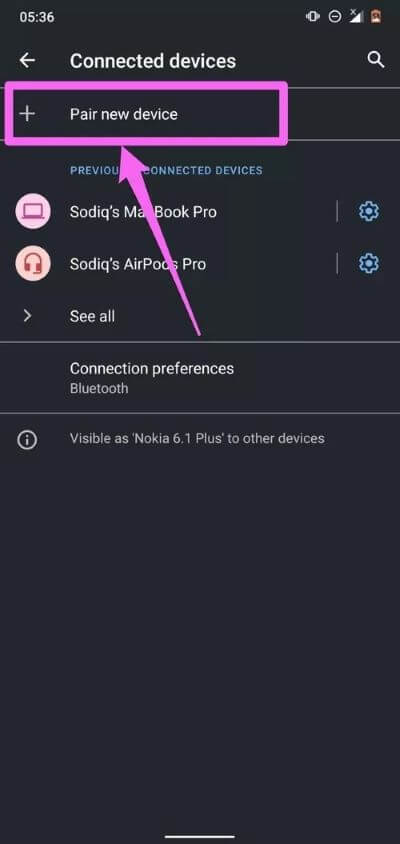
3. Redémarrez l'appareil
Cela s'applique aux deux appareils en question. Cycle de l'appareil Android et de l'appareil Bluetooth. Si vous ne parvenez toujours pas à jumeler les deux appareils lors du redémarrage, essayez de réinitialiser l'appareil Bluetooth.
4. Réinitialisez le périphérique BLUETOOTH
En raison de la différence de conception, de fonctionnalités et de types, le processus de réinitialisation des appareils Bluetooth peut différer. Pour réinitialiser certains appareils Bluetooth, vous devez maintenir le bouton d'alimentation enfoncé pendant quelques secondes. D'autres peuvent vous demander d'appuyer simultanément sur le bouton d'alimentation et le bouton de volume. Nous vous recommandons vivement de consulter le manuel d'instructions de l'appareil ou de visiter le site Web du produit pour obtenir des instructions précises.
Si votre smartphone Android n'établit toujours pas de connexion à l'appareil Bluetooth que vous venez de réinitialiser ou à tout autre appareil Bluetooth, vous devez réinitialiser ses paramètres réseau.
5. Réinitialiser les paramètres réseau
Il est recommandé d'effectuer une réinitialisation du réseau lorsque votre téléphone n'est connecté à aucun appareil Bluetooth, mais que d'autres appareils le peuvent. Toutes les connexions, tous les appareils et toutes les configurations Bluetooth seront supprimés de votre appareil lorsque vous réinitialiserez les paramètres réseau. Cela s'applique également à d'autres protocoles liés au réseau tels que le Wi-Fi, les connexions cellulaires, le VPN, etc. En savoir plus Réinitialisez les paramètres réseau sur Android.
Étape 1: Allumer Application des paramètres Votre appareil et sélectionnez Système.
Étape 2: Ensuite, cliquez sur le bouton du menu déroulant Avancé et sélectionnez Options Réinitialiser.
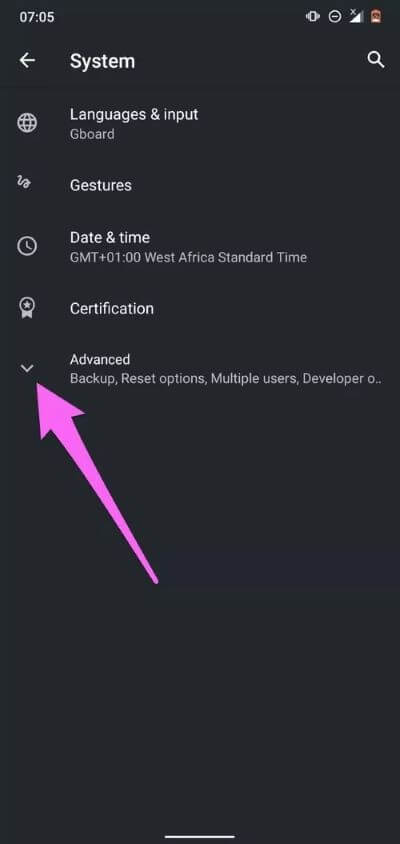
Étape 3: Sélectionnez “Réinitialiser le Wi-Fi, le mobile et le Bluetooth" .
Étape 4: Appuyez sur le bouton Réinitialiser les options.
Étape 5: Entrer Code d'accès / mot de passe / code PIN / modèle spécial Avec votre téléphone et appuyez sur Réinitialiser Paramètres pour continuer.
6. Mettez à jour l'appareil
Les mises à jour Android ont pour habitude de ruiner certaines fonctions de l'appareil. Et vous savez ce qu'on dit de l'histoire qui se répète. Si vous avez récemment mis à jour votre appareil Android ou s'il fonctionnait sur une ancienne version d'Android, l'erreur Bluetooth peut être responsable de ce défaut. Fait intéressant, ces erreurs peuvent être éliminées en installant une nouvelle mise à jour sans bogue.
Donc, si aucune des solutions recommandées ci-dessus n'a résolu le problème, essayez de mettre à jour votre appareil avec la dernière version d'Android. Aller à Paramètres> Système> Options avancées> Mise à jour du système Et cliquez sur le bouton "Vérifiez les mises à jour."
Fermer les vues
La proximité joue également un rôle important dans la communication Bluetooth. Lors du couplage de l'appareil Bluetooth avec votre smartphone Android, assurez-vous que la distance entre les deux appareils ne dépasse pas 5 à 10 mètres - ou la plage de communication recommandée spécifiée par le fabricant de l'appareil. Et si ça continue L'appareil Bluetooth ne communique pas avec votre téléphone ou d'autres appareils Il existe un risque élevé de dommages matériels. Appelez le centre client ou visitez le magasin pour acheter le produit pour réparation ou échange.